¿Cómo recuperar contraseña iTunes?
¡Olvide mi contraseña de iTunes! Existe alguna forma de recuperarla, pues voy a restaurar mi iPhone y la requiero para obtener la copia de seguridad que realice hace poco.
En la actualidad recordar contraseñas se ha convertido en verdadero estrés, sobre todo si eres un usuario Apple. El uso de la ID de Apple para incluso abrir aplicaciones puede ser algo tedioso. Claro que la idea siempre es mantener nuestros datos protegidos, pero el problema viene cuando debemos recuperar la clave iTunes por olvido.
La buena noticia es que realizar esta recuperación no debe ser una labor titánica. Existen diferentes métodos que puedes usar para salir de este pequeño embrollo, incluso si has usado la opción de encriptar copia seguridad iPhone. Aquí te explicaremos cuales son y como hacerlas:
- Cómo recuperar contraseña de iTunes para entrar en tu ID Apple
- Cómo recuperar contraseña copia de seguridad iTunes
Cómo recuperar contraseña de iTunes para entrar en tu ID Apple
Apple es una empresa que intenta dar respuestas a sus usuarios y cuando te preguntas ¿Cómo recuperar contraseña de iTunes? …No es la excepción. Por eso, aquí te mostramos 3 procedimientos de acuerdo al mecanismo de seguridad que hayas implementado:
- 1. Restablecer contraseña iTunes desde correo
- 2. iTunes recuperar contraseña con verificación de dos factores
- 3. Recuperar clave itunes vía comprobación en dos pasos
Método 1: Restablecer contraseña iTunes desde correo
Esta opción es una de las más sencillas de ejecutar. Solo completa los siguientes pasos:
Paso 1: Dirígete a la página oficial de ID de Apple.
Paso 2: Seguidamente presiona sobre la opción que dice “¿Olvidaste tu Apple ID o la contraseña?” y luego elige la alternativa con la que deseas para recuperar contraseña:
- 2.1 Responder preguntas de seguridad
- 2.2 Recibir correo electrónico
- 2.3 Solicitar clave de recuperación
Nota: Si te decides por la opción 2.3 debes ir inmediatamente al método 2 o 3.
Paso 3: Posteriormente haz clic en “Aceptar”.
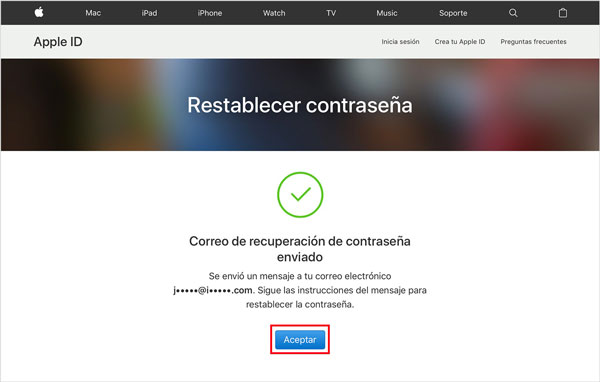
Método 2: iTunes recuperar contraseña con autenticación de dos factores
Antes de realizar este procedimiento es necesario que cumplas con tres requisitos. El primero es contar con un iPhone de confianza. En segundo lugar, debes tener la contraseña que te ha asignado Apple cuando se habilita esta opción. Por último, verifica que tengas la versión de iTunes más reciente. Una vez compruebes tales aspectos sigue estos pasos:
Paso 1: En tu iPhone busca la opción de “Configuración” y haz clic sobre esta.
Paso 2: Elige [tu nombre] luego selecciona la alternativa de “cambiar contraseña” y realiza cada uno de los pasos que indique la pantalla. Después de esto todo estará listo.
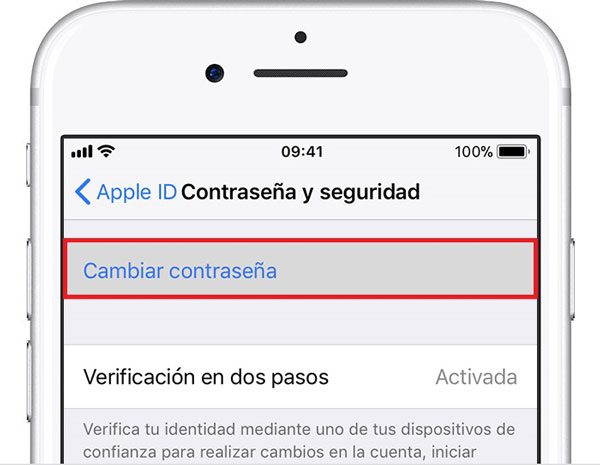
Nota: Para realizar este método es necesario que previamente hayas iniciado sesión en iCloud. Además, este procedimiento solo funciona para aquellos usuarios que tienen dispositivos asociados a este servicio de almacenamiento en la nube en versiones con sistema operativo iOS 9 y posteriores.
Método 3: Recuperar clave itunes vía verificación en dos pasos
Esta solución solo podrá realizarse si previamente configuraste al menos un dispositivo de confianza. Dicho equipo será el receptor del código de verificación que se te mandará a través un mensaje de texto. Son 14 caracteres que debes guardar en un lugar seguro. Si estás interesado en este método, a continuación los pasos que necesitas completar:
Paso 1: Busca la página oficial de Apple ID. Posteriormente presiona sobre la opción de “¿Olvidaste tu Apple ID o la contraseña?”.
Nota: en algunas ocasiones se solicita el número de teléfono. Si es tu caso debes seguir los pasos descritos en el método anterior (autenticación de dos factores)
Paso 2: Coloca tu Apple ID para luego elegir la opción “restablecer tu contraseña”. Haz clic en continuar.
Paso 3: Ahora ingresa la contraseña de recuperación para este tipo de comprobación.
Paso 4: A continuación recibirás un código de verificación al dispositivo de confianza. Ingrésala de inmediato.
Paso 5: Crea una nueva contraseña y seguido de esto haz clic sobre la opción “Restablecer contraseña”. Por último, reinicia la sesión con la nueva clave.
Cómo recuperar contraseña copia de seguridad iTunes
Los usuarios de Apple suelen tener ciertas dificultades cuando se proponen restaurar una copia de seguridad. El mayor inconveniente es al hacerlo, el sistema nos pide automáticamente el ingreso de la contraseña del ID de Apple.
Esto ocurre cuando realizamos el respaldo y recurrimos a la función de “Encriptar esta copia de seguridad en iTunes”. Aunque esta disposición nos da mayor seguridad, puede ser problemática cuando olvidamos la clave secreta.
Ahora bien, aunque Apple se empeña en destacar que no es imposible recuperar contraseña copia de seguridad iTunes aquí te decimos lo contrario. Actualmente existe un programa llamado Tenorshare 4uKey - iTunes Backup que funciona para solucionar este inconveniente. Sigue leyendo y descubre cómo hacerlo:
Paso 1: Dirígete a la página oficial de Tenorshare y descarga el programa a través del siguiente link:


Paso 2: Instala el programa en tu PC y ábrelo. Seguidamente se mostraran diferentes opciones para seleccionar la copia de seguridad. En este caso se elegirá la de iPhone.
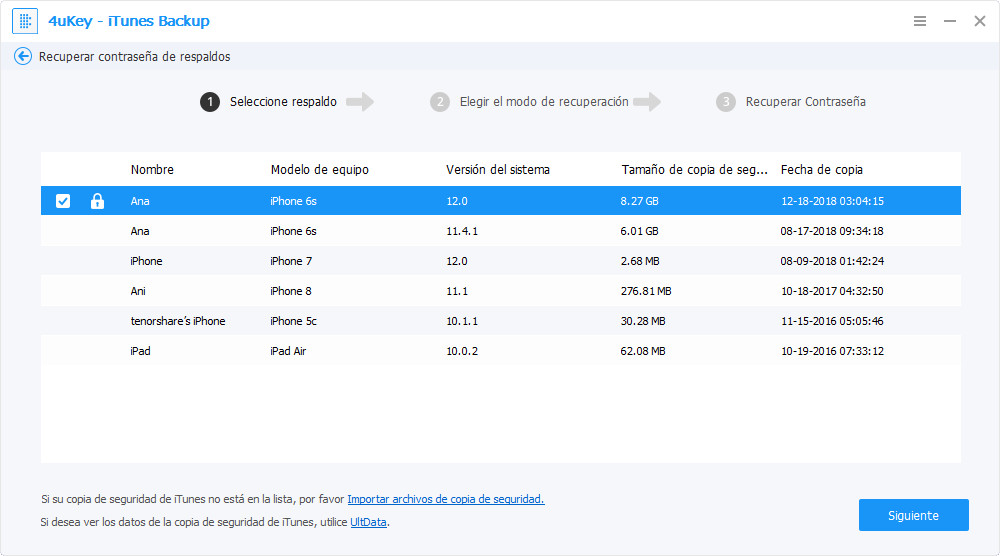
Paso 3: Selecciona alguno de los tres métodos que ofrece esta herramienta (fuerza bruta, con mascara o ataque de diccionario)
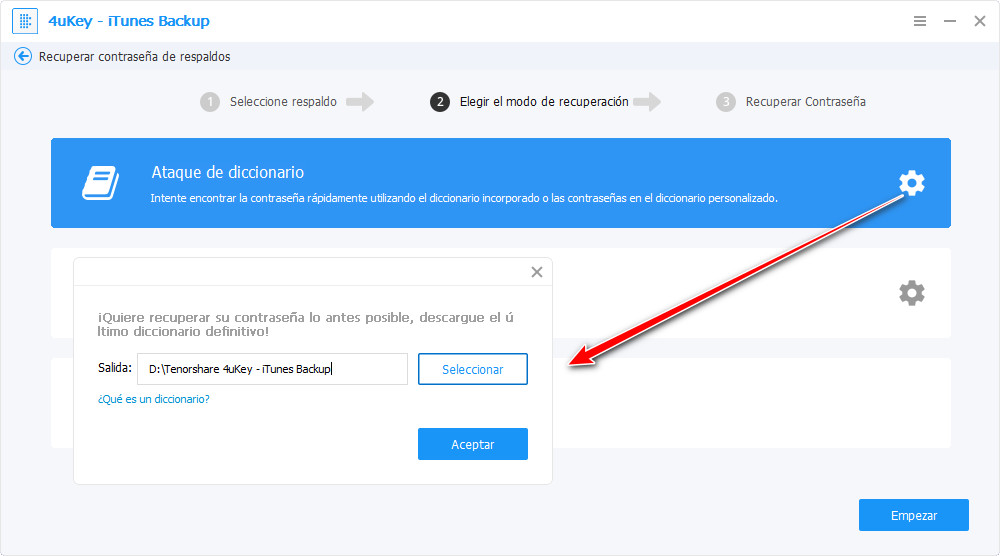
Paso 4: Seleccionada la forma de ataque (que es la más recomendada), debes presionar sobre el botón de “Empezar”. A partir de allí, el programa comenzará a trabajar y el tiempo de respuesta dependerá de la longitud y complejidad de la contraseña colocada. Podrías tardar horas o días.
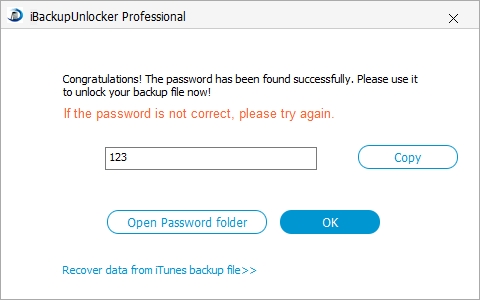
¡Listo! Ahora puedes acceder iTunes y obtener la tan preciada copia de seguridad que requerías.
De esta manera, te mostramos 4 soluciones para recuperar la temida clave de iTunes. Sin embargo, el programa de Tenorshare es la opción que creemos te ha impactado más, pues para esta empresa no hay imposibles. Recuerda ¿Si iTunes me pide contraseña para restaurar copia seguridad? Tenorshare tiene la respuesta.



4uKey iTunes Backup
Desbloqueo de copias de seguridad de iTunes y eliminación de encriptación
Rápido, fácil y seguro


